Si lo usas en tu Mac, es posible ver una lista de sitios web visitados en u otro navegador web por cualquiera de tus usuarios controlados y ver la fecha y la hora en que se accedió a esos sitios web.
Esto es útil en una serie de situaciones, pero quizás la más obvia es cuando usted es padre y quiere asegurarse de que sus hijos no están haciendo cosas que no deberían hacer mientras están en línea.
Para ver cuándo se ha accedido a un sitio web específico en cualquiera de sus cuentas de usuario controladas, simplemente siga estos pasos:
1) Ejecute la aplicación Preferencias del sistema en su Mac y abra el panel de preferencias Control parental :
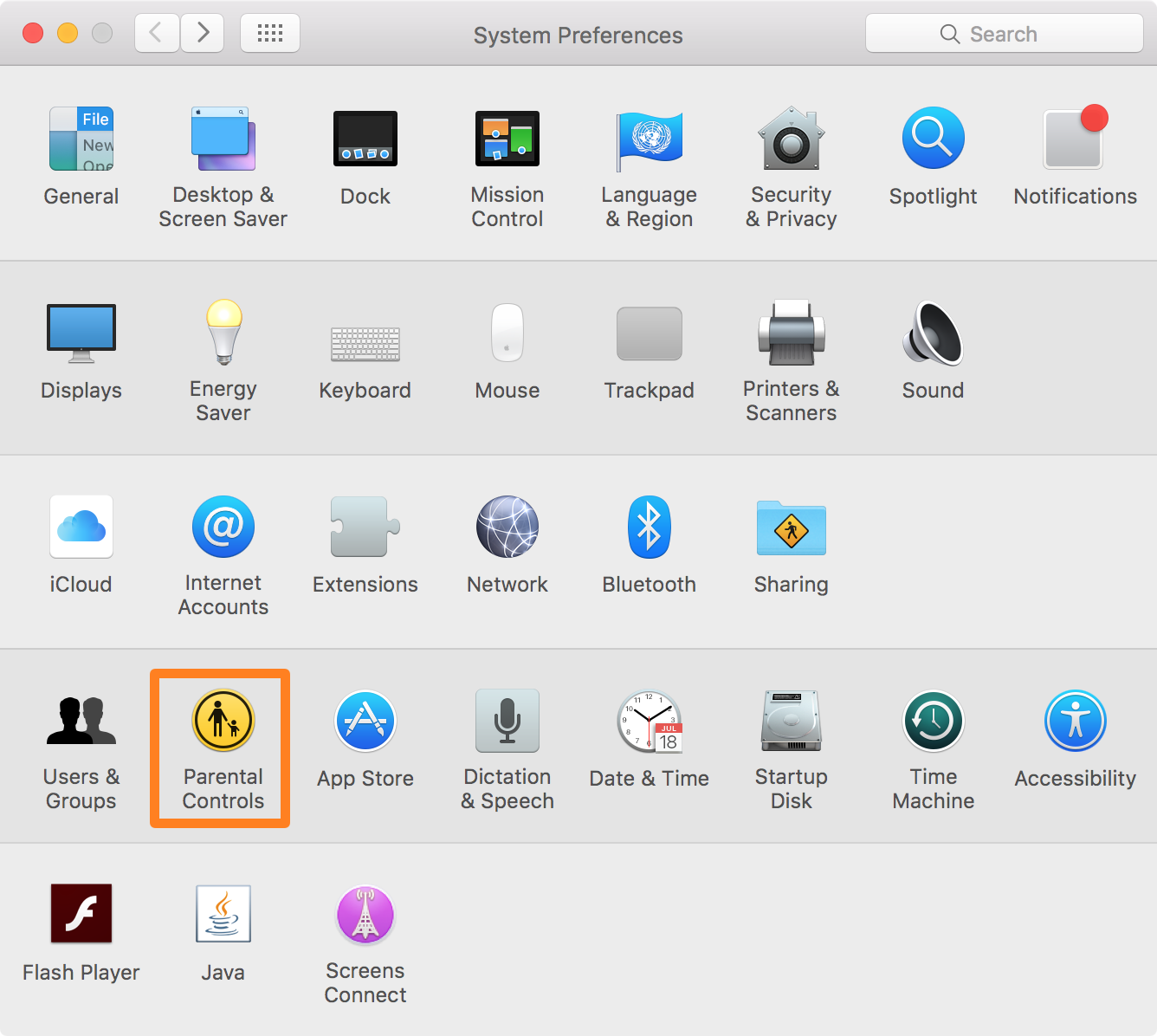
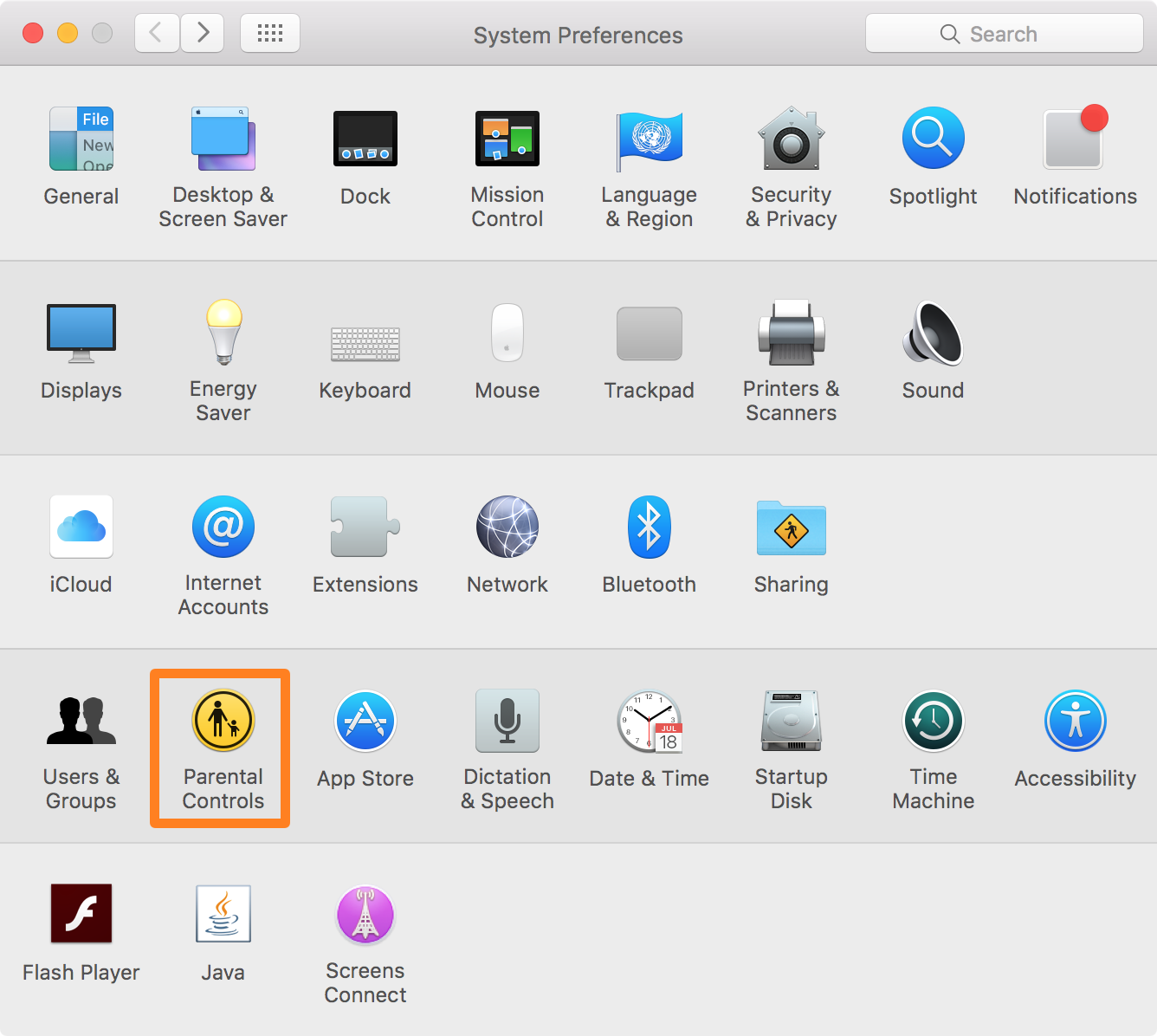
2) A continuación, haga clic en el botón Bloquear para desbloquear el panel de preferencias:
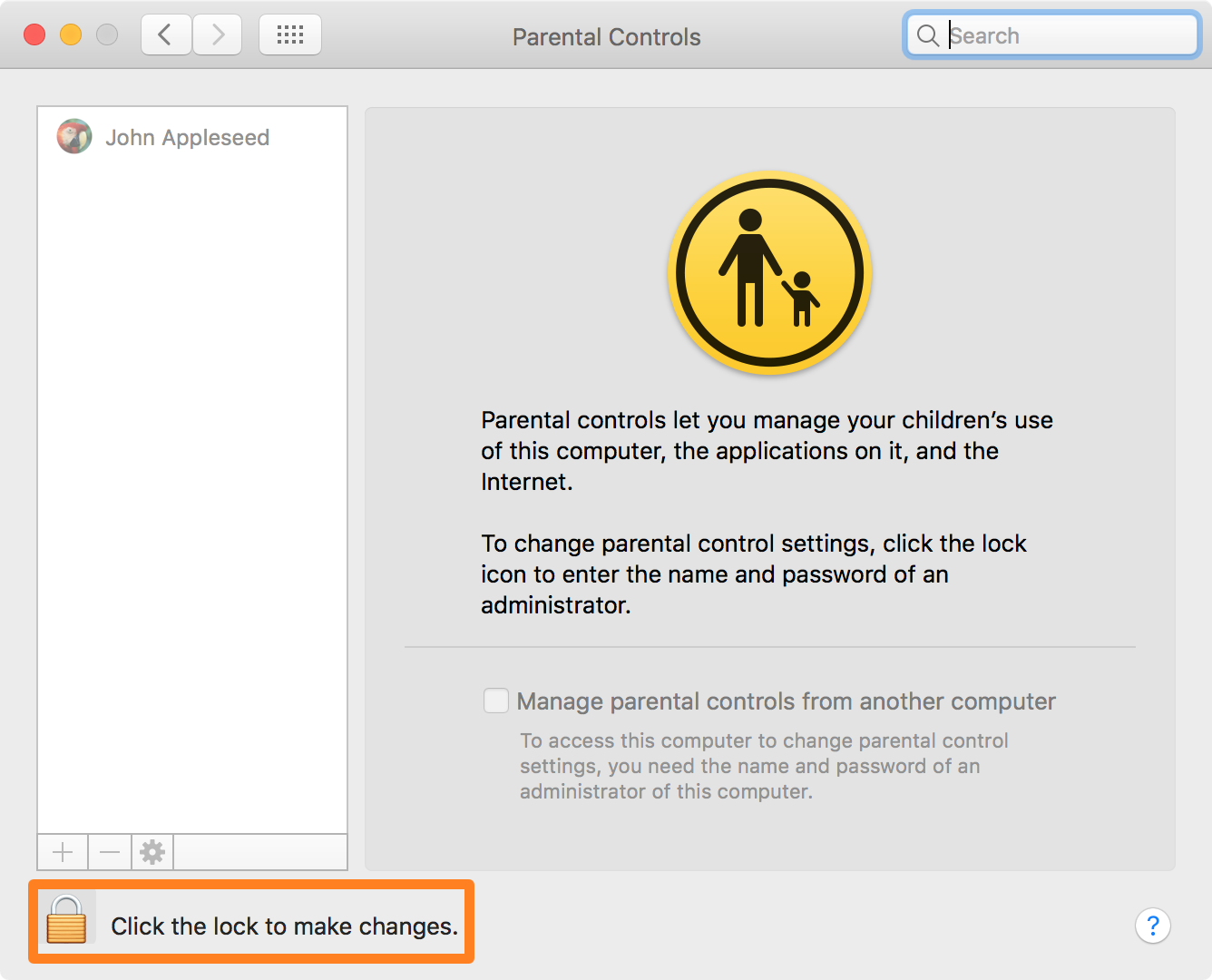
3) Introduzca su contraseña de administrador cuando se le pida que se autentique.
4) Haga clic en el usuario del que desee obtener más información en la barra lateral del panel de preferencias del Control parental.
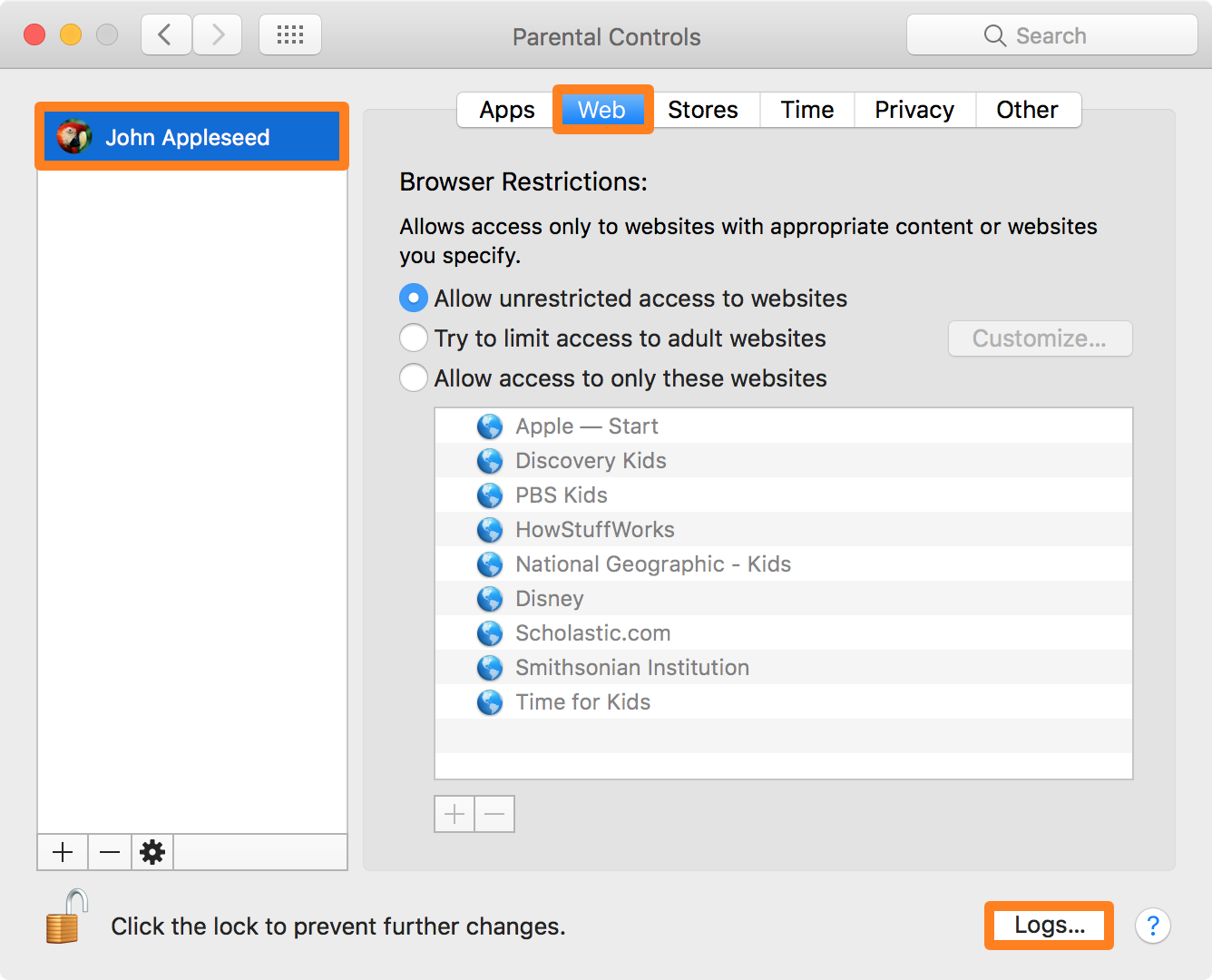
5) Una vez seleccionado, abra la pestaña Web y haga clic en el botón Logs… en la parte inferior derecha del panel de preferencias.
6) En la nueva ventana, abra la pestaña Web .
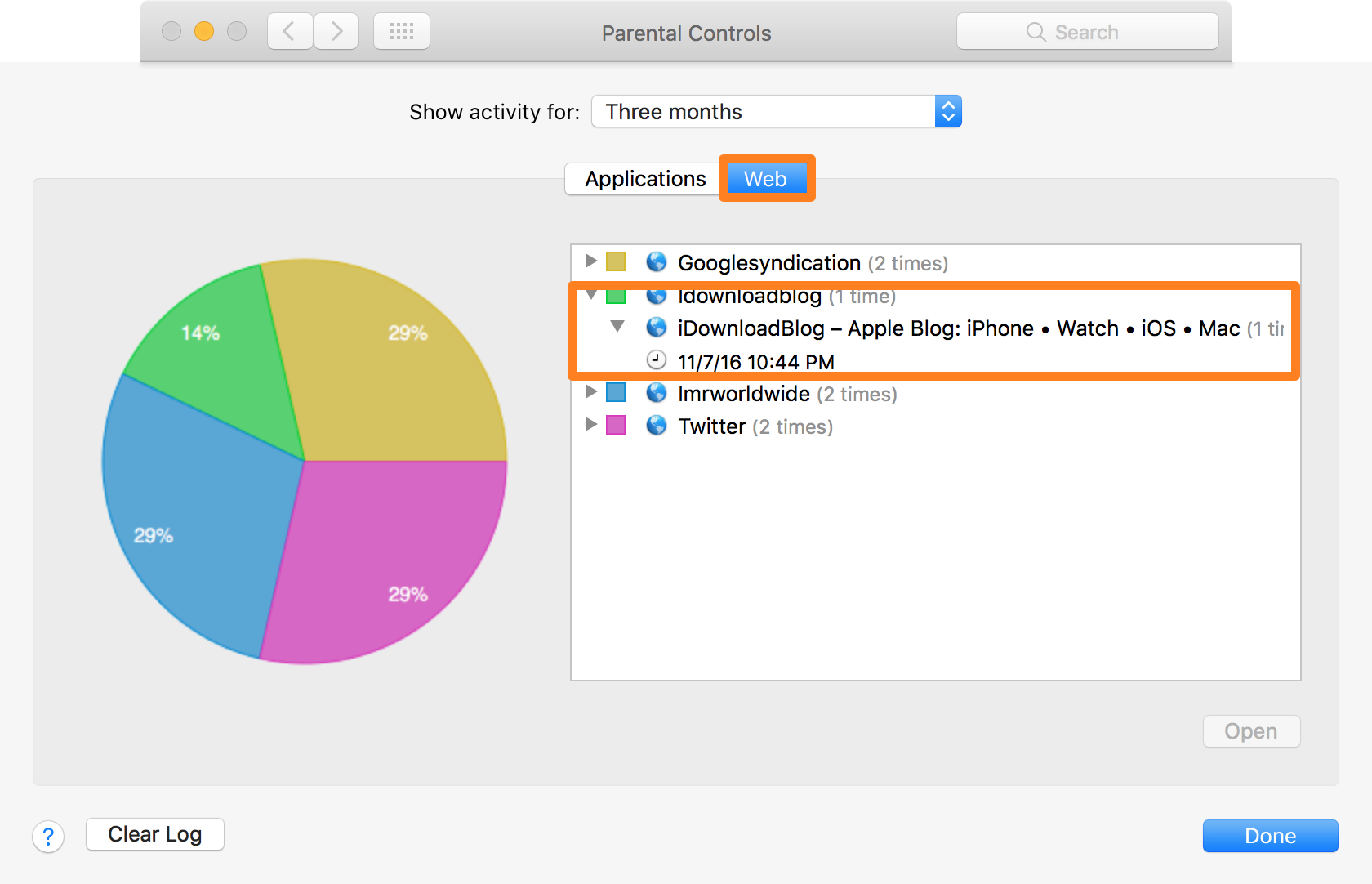
7) Haga clic en la flecha desplegable de cualquier elemento de la lista del sitio web y, a continuación, haga clic en la siguiente flecha desplegable.
La fecha y la hora en que se accedió al sitio web específico en la cuenta controlada se le mostrará a usted.
Esto se puede hacer para cualquiera de los sitios web que aparecen en esta lista de historial. Si lo deseas, también puedes borrar el registro del historial haciendo clic en el botón Borrar registro en la parte inferior izquierda del panel de preferencias del Control parental.
Debido a que esto funciona para varios navegadores web diferentes, ya sea Firefox, Firefox, etc., podrás ver un registro del historial tanto si utilizan otro navegador web que no sea Safari como si no, y esto te resultará muy útil.
Por otro lado, los sitios web visitados en el modo de navegación privada estarán ocultos para usted, así que tenga esto en cuenta.
Ahora, la próxima vez que su hijo diga que estaba investigando sobre la tarea, entonces estará realmente en los tablones de anuncios y en los sitios de medios sociales, ¡usted podrá llamarlos con confianza!
También leer:
Si este tutorial le ha resultado útil, háganoslo saber en los comentarios que aparecen a continuación.
